Video prijenos uživo u iPhone / iPod Touch
IPhone i iPod Touch isporučuju se s prihvatljivim kapacitetom za pohranu, ali ako imate nekoliko videozapisa u memoriji uređaja, lako vam može ostati malo prostora. Nadalje, dugotrajno je pretvaranje videozapisa zbog Appleove odabira u kompatibilnosti formata. Ali što ako imate mogućnost strujanja cijelih filmova, bez obzira na format, izravno s tvrdog diska vašeg računala na vaš iDevice? Zračni video bez pruža upravo to!
Dostupno u iTunes trgovini pod uslužnim programima, Air Video Free omogućuje korisnicima reprodukciju svih formata, AVI, MKV, DivX, na njihov iPhone ili iPod bez obzira na raspoloživi prostor i bez muke pretvaranja u kompatibilne formate. Aplikacija u tijeku provodi postupak pretvorbe i možete gledati videozapis kako se pretvara u pozadini.
Air Video dolazi u paketu sa značajkama. Može dijeliti mape na tvrdom disku, kao i iTunes popise. Podržava konverziju uživo kao i izvanmrežnu pretvorbu gdje se cijela datoteka pretvara unaprijed. Također omogućuje prilagodbu postavki pretvorbe, podešavanje razlučivosti, zumiranje i obrezivanje videozapisa. A možete imati i neograničen skup korisnički definiranih profila pretvorbe.
Da biste mogli strujati video sadržaje s računala, morate postaviti besplatni Air Video Server na vašem računalu, koji podržava i Mac i Windows platforma. Slijedi vodič za postavljanje poslužitelja i korištenje aplikacije.
Prvo preuzmite svoj kompatibilni poslužitelj sa dolje navedene veze za preuzimanje Air Video Server.
Instalirajte poslužitelj. Za Windows platforme potrebna je Bonjour iTunes aplikacija za prateću aplikaciju. Ako ste na Macu, već ga imate instaliran. U operacijskom sustavu Windows, ako na računalu imate iTunes, softver već imate.
Jednom kada se poslužitelj pokrene, ponudit će prikaz sa šest kartica.

Pod zajedničkim mapama možete dodati mape ili iTunes popise za reprodukciju ili ih ukloniti. Kartica konverzije pokazuje postoje li trenutačne konverzije u tijeku ili su u redu čekanja. Postavke daju kontrolu nad svojstvima poslužitelja, kao i neke osnove pretvorbe. Daljinski je eksperimentalni i omogućuje pristup putem Interneta. Titlovi kontroliraju jezik podnaslova, format, font itd., I na kraju, Dnevnici se samo objašnjavaju.
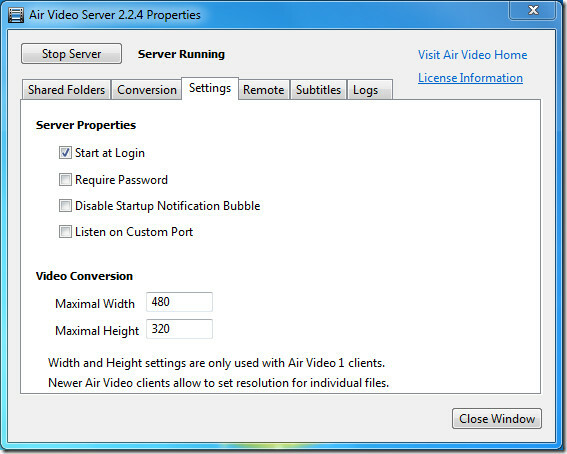
Prema zadanim postavkama, kada se poslužitelj pokrene, automatski se prebacuje u način pokretanja. Možete zaustaviti poslužitelj klikom na Stop Server, što će ga učiniti nedostupnim vašem uređaju.
Nakon što je poslužitelj postavljen, pokrenite aplikaciju na svom iPhone / iPod Touch. Prvi zaslon prikazuje popis dostupnih poslužitelja za strujanje.
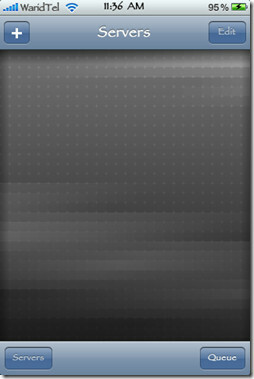
Ako nema pridruženih nijednog poslužitelja, rezultat će biti prazan. Kliknite gornji znak plus u gornjem lijevom kutu da biste dodali novi poslužitelj.
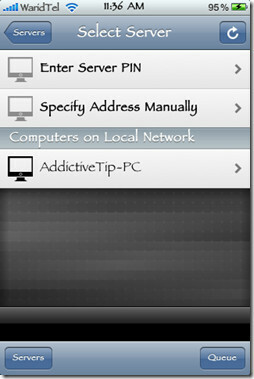
Pojedinosti o poslužitelju možete unijeti ručno ili ako ste na lokalnoj mreži poput mene, vaš pokrenuti poslužitelj automatski će se otkriti. Odaberite željeni poslužitelj.

Kao što možete vidjeti na gornjoj snimci zaslona, vaš se odabrani poslužitelj pojavio na popisu vaših poslužitelja. Krećite se njime dok ne dođete do željene video datoteke. Imajte na umu da će biti dostupne samo one mape / popisi za reprodukciju koje ste podijelili u vašem Air Video Server na računalu.
Još jedna značajna stvar ovdje je što Air Video Free omogućava vam da istovremeno pregledavate samo 3 mape. Postoji dobra vjerojatnost da se vaša željena mapa neće pojaviti među one tri ako imate velik broj mapa na zajedničkom mjestu. Ako vam se to dogodi, jednostavno nastavite osvježiti navigacijsko okno sve dok se ne pojavi željena mapa.
Nakon što pronađete svoju datoteku, dodirnite je da biste je otvorili.
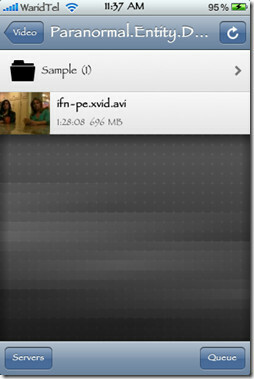
Pojedinosti o videozapisu bit će prikazane, kao i dostupne opcije.
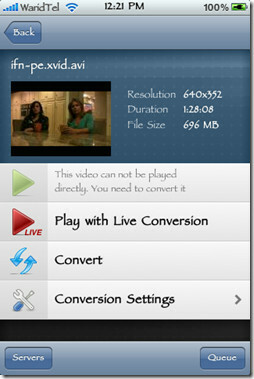
Videozapis, kao što je prikazan, ne može se izravno reproducirati i zahtijeva pretvorbu. Primijetili biste da vam osim opcija pretvorbe i postavki prikazuju i slučajni okvir iz videozapisa, zajedno s rezolucijom, trajanjem i veličinom datoteke.
Pogledajmo najprije postavke konverzija. Ovdje postoje i dvije kategorije, opća i globalna.

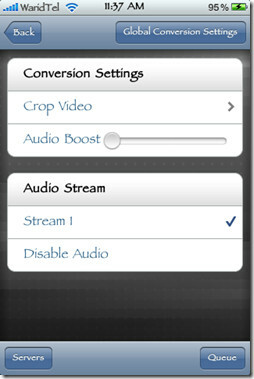
Ove postavke omogućavaju kontrolu nad kvalitetom zvuka, strujom, obrezivanjem, razlučivosti itd. Za obje vrste pretvorbe.
Ako odaberete Play With Live Conversion (konverzija uživo), vaš će se film početi učitavati dok će se pretvorba nastaviti u pozadini. Moram priznati, pretvorba je brza i reprodukcija glatka bez štucanja. Pogledajte nekoliko fotografija iz reprodukcije uživo

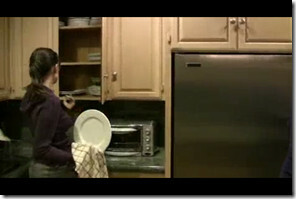
Ako odaberete mogućnost pretvorbe (koja ne dopušta popratnu reprodukciju), dobit ćete ovo sučelje.
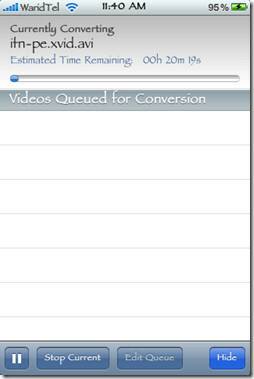
Kao i Air Video Server aplikacija, i ovdje se prikazuju redovi čekanja i videozapisi u tijeku. Možete pauzirati pretvorbu, vidjeti procijenjeno preostalo vrijeme, zaustaviti ili urediti red prema vašoj želji.
Aplikacija je sjajna i djeluje izvanredno na obje lokalne veze (WiFi) ili čak 3G, ali budite spremni za silne račune ako nemate neograničen plan. Nekoliko točaka koje vrijedi spomenuti jesu da za korištenje streaminga putem interneta, vaš usmjerivač mora podržati UPnP ili NAT-PMP protokole kako bi Air Video mogao postaviti prosljeđivanje porta. Također, da biste iskoristili značajku Live Conversion, vaš uređaj mora biti na OS 3.0 ili noviji.
Preuzmite Air Video Server
Air Video Besplatno iTunes veza
traži
Najnoviji Postovi
"Nalazimo se" je Bingova nova aplikacija za upoznavanje organizatora za Windows Phone 7
Gotovo svaka osoba koja ima više od 2 prijatelja doživjela je situa...
Instalirajte prilagođeni ROM od medenjaka na bazi HTC-a na Samsung Nexus S
Budući da je Googleov službeni telefon za razvojne programere za An...
Instalirajte MDJ-ov ViVO Sense 1.1 Android ROM na HTC Desire HD
MDVO-ov ViVO Sense v.1.1 prilagođeni je Android 2.3.3 medenjak za H...



